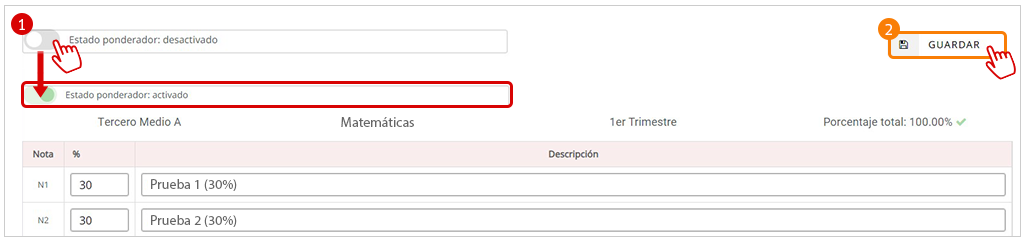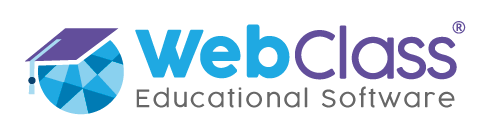Perfiles a los que está dirigido el artículo:
Las ponderaciones de las notas solo son configurables por el WebClass Manager, desde su cuenta. La configuración realizada desde aquí permea las cuentas del resto de los usuarios con acceso a “Notas“.
Las ponderaciones pueden configurarse para las hojas de nota de cada asignatura y periodo del año académico (excepto para los promedios finales).
Para configurar las ponderaciones ingrese a la configuración de la hoja de notas del curso de interés. Desde el panel principal en el perfil de Manager, siga la ruta:
“Notas” > “Hojas de notas” > Filtre por año y curso.
Verá las asignaturas que se configuraron desde “Configuraciones de sistema” para cada periodo del año. Si la asignatura que busca no está, revise la funcionalidad mencionada.
Para editar las ponderaciones de nota:
- Ubíquese en la fila de la asignatura que desea editar. Cuide que el periodo en que se ubique sea el correcto.
- Presione el botón de la columna “Ponderador” que corresponde a la asignatura y periodo que desea editar. Se abrirá la configuración de las ponderaciones de nota.
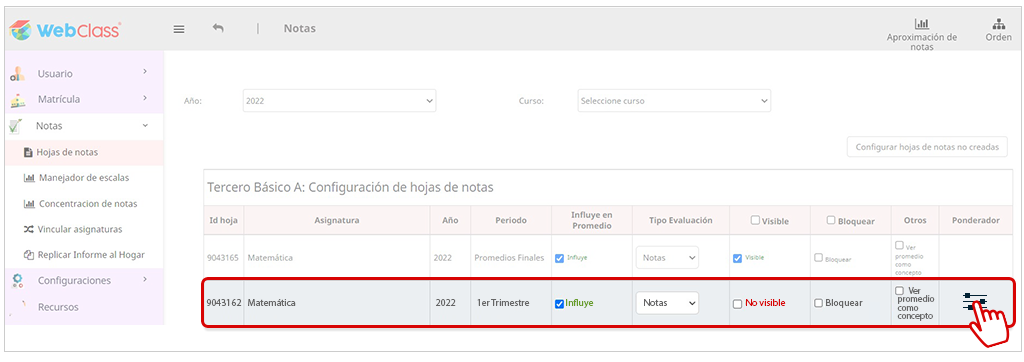
- Asigne los porcentajes que ponderan a las notas. Estos porcentajes no son visibles ni editables desde las hojas de notas.
- Integre una descripción para cada nota ponderada. Se recomienda que incluya el valor numérico de la ponderación como recordatorio al momento de consignar notas en la hoja de notas.
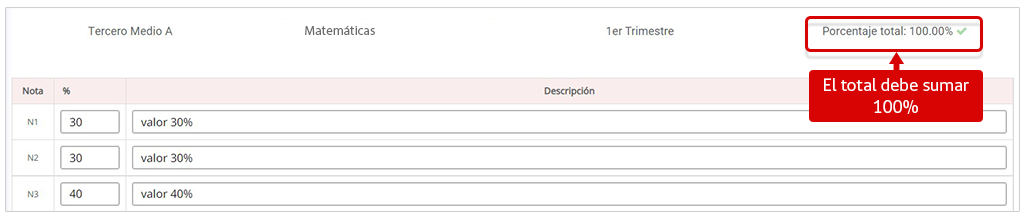
- Una vez finalizado, cambie el estado ponderador de “desactivado” a “activado” y presione [Guardar].